스냅챗 동영상을 잘라낼 수 없나요? 빠른 해결 및 대안
스냅챗의 동영상 트리밍 문제는 스토리, 메모리, 스냅 광고 등 콘텐츠 제작 계획에 차질을 빚을 수 있습니다. 그런데 스냅챗 동영상을 트리밍할 수 없는 이유는 무엇이며, 어떻게 하면 효과를 볼 수 있을까요? 걱정하지 마세요. 이 가이드에서는 일반적인 원인과 실행 가능한 해결책, 그리고 원활한 편집을 위한 강력한 대안을 설명합니다. 더 자세한 내용을 알고 싶으시다면 지금 바로 읽고 간편하게 스냅챗 동영상을 트리밍하세요!
스냅챗 동영상을 잘라낼 수 없는 이유
스냅챗 동영상 편집이 실패하는 이유는 기술적 문제, 형식 불일치, 또는 기기 제한 때문인 경우가 많습니다. 앱 오류부터 파일 손상까지 가장 흔한 원인과 이러한 원인으로 인해 편집이 불가능해지는 이유를 아래에서 확인하세요.
앱 버그 또는 오래된 버전
스냅챗 오류, 충돌 또는 오래된 앱 버전으로 인해 트리밍 도구가 비활성화될 수 있습니다. 업데이트를 통해 버그가 수정되는 경우가 많지만, 업데이트를 설치하지 않으면 기능이 작동하지 않을 수 있습니다.
1. 지원되지 않는 비디오 형식
스냅챗은 MKV, AVI 또는 DRM으로 보호된 파일과 같은 비네이티브 형식을 처리하는 데 어려움을 겪습니다. 다른 플랫폼(예: TikTok 또는 Instagram)에서 다운로드한 동영상은 전송 과정에서 호환성이 떨어질 수 있습니다.
2. 손상되거나 편집된 파일
타사 앱에서 변경된 비디오(예: 자르기, 필터링 또는 워터마크 추가)는 Snapchat 편집기에서 제대로 로드되지 않아 트리밍이 실패할 수 있습니다.
3. 장치 호환성 문제
구형 기기(예: iPhone 6, 저가형 Android 휴대폰) 또는 오래된 운영 체제는 Snapchat 편집 도구를 원활하게 실행할 수 있는 처리 능력이 부족합니다. 일부 사용자는 아이폰에 스냅챗을 다운로드할 수 없습니다 또는 안드로이드.
스냅챗 비디오 트리밍을 위한 두 가지 솔루션
간단히 말해서, 앱 내에서 편리하게 스냅챗 동영상을 다듬는 방법은 두 가지가 있습니다. 업로드한 동영상에 문제가 없다면 스냅챗에서 동영상을 빠르게 다듬어 바로 게시할 수 있습니다. 하지만 이 과정에서 해결할 수 없는 문제가 발생하는 경우, 동영상 자체에 원인이 있을 수 있습니다. 이 경우, 다음 섹션을 참고하여 더 적절한 방법을 찾아야 할 수 있습니다.
솔루션 1 – 녹화 후 Snapchat 비디오 다듬기
스냅챗에 녹화해서 올리고 싶은 재밌는 장면이 있다면, 녹화 후 간단히 영상을 다듬을 수 있습니다. 다음 단계를 따라 빠르게 다듬을 수 있습니다.
1 단계스냅챗 비디오를 녹화한 후, '더보기' 버튼을 탭하여 트리밍을 위한 새 창을 엽니다.
2 단계시작점과 종료점을 탭하고 드래그하여 Snapchat 비디오를 직접 다듬으세요.
3단계잘린 스냅챗 비디오를 미리 볼 수 있습니다. 마지막으로 "저장" 버튼을 눌러 비디오를 저장하세요.
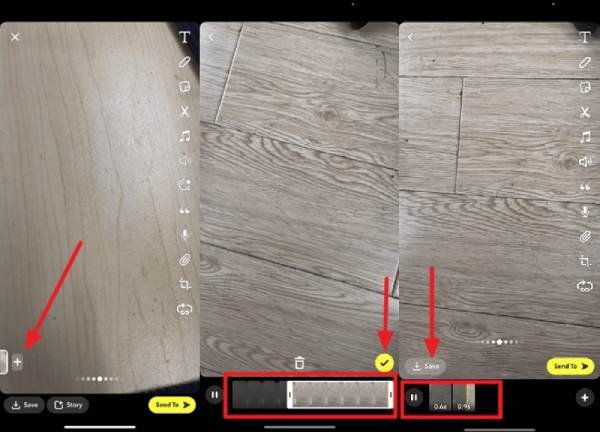
솔루션 2 – 추억에서 스냅챗 비디오 다듬기
스냅챗에 게시하고 싶은 이미 녹화한 동영상이 있고 게시하기 전에 다듬고 싶다면 Memories에서 찾을 수 있습니다. 그리고 스냅챗에서 삭제된 추억을 복구하세요 비디오 트리밍을 위한 방법입니다. 기본적으로 다음과 같이 할 수 있습니다.
1 단계추억에서 잘라낼 Snapchat 동영상을 탭하여 선택하세요. 동영상을 아래 타임라인으로 드래그하세요.
2 단계타임라인에서 시작 버튼과 종료 버튼을 눌러 스냅챗 비디오를 잘라냅니다.
3단계마지막으로 "공유" 버튼을 누르세요. "동영상 저장" 버튼을 눌러 잘라낸 스냅챗 동영상을 저장하세요.
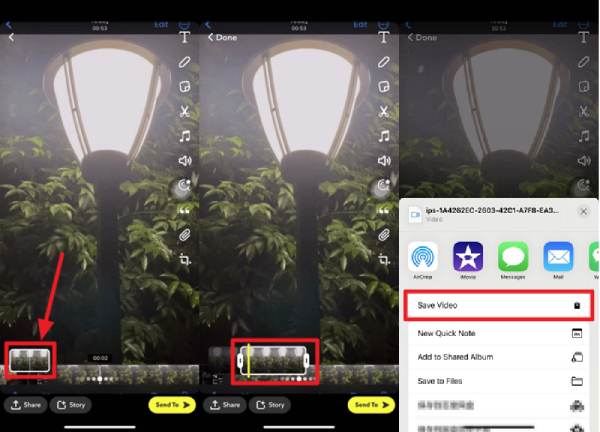
스냅챗 비디오를 다듬고 편집하는 올인원 도구
스냅챗 동영상을 잘라낼 수 없고 정확한 이유를 모르거나 특정 원인을 찾는 데 시간을 허비하고 싶지 않다면 다음을 사용할 수 있습니다. 4Easysoft 총 비디오 변환기 모든 비디오 파일을 처리하고 트리밍 작업을 성공적으로 완료합니다. 첨단 AI 기술을 통해 프레임 단위의 정밀한 편집을 제공하고, 모든 비디오 형식을 처리하여 Snapchat에 적합한 MP4 형식으로 변환합니다.

대량 편집이 필요한 크리에이터를 위해 4Easysoft는 일괄 처리를 지원하여 원본 화질을 유지하면서 수십 개의 클립을 한 번에 다듬을 수 있습니다. 오프라인 기능을 통해 인터넷 속도에 대한 의존성을 없애고, 워터마크나 파일 크기 제한 없이 내보낼 수 있습니다. 또한 다음과 같은 추가 기능도 제공합니다. 스냅챗 비디오 속도 변경손상된 파일을 수정하거나 스토리의 종횡비를 조정하는 등 이 도구를 사용하면 언제나 Snapchat에 적합한 비디오를 만들 수 있습니다.

Snapchat에서 지원하는 형식으로 잘라낸 비디오를 내보냅니다.
스냅챗 비디오가 제대로 잘렸는지 미리 확인하세요.
다양한 편집 도구를 사용하여 스냅챗 비디오를 더욱 멋지게 만들어 보세요.
원래 품질에 영향을 주지 않고 스냅챗 비디오를 잘라냅니다.
1 단계4Easysoft Total Video Converter를 실행하고 "파일 추가" 버튼을 클릭하여 Snapchat 비디오를 가져옵니다.
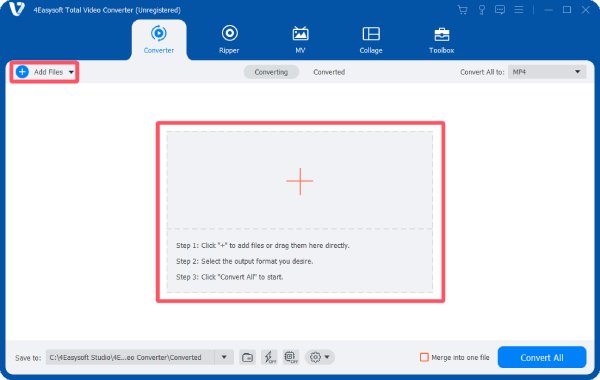
2 단계"잘라내기" 버튼을 클릭하면 팝업 창이 나타납니다. 타임라인을 클릭하고 드래그하여 Snapchat 동영상을 잘라내세요.
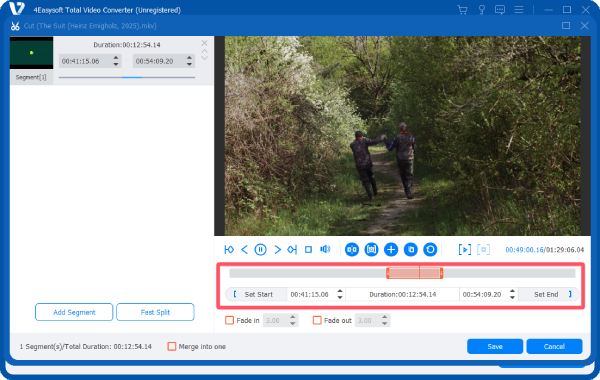
3단계스냅챗 비디오를 트리밍한 후, "모두 변환" 버튼을 클릭하여 트리밍된 비디오를 저장합니다.
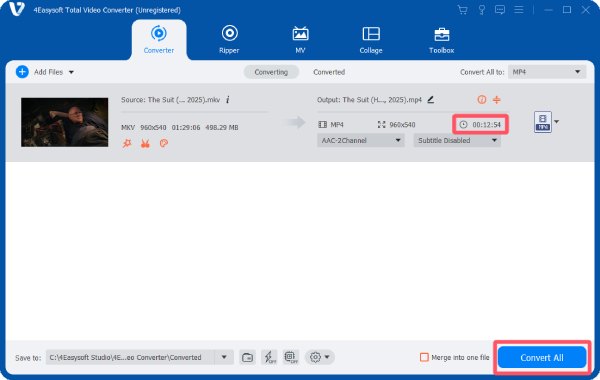
결론
스냅챗의 트리밍 문제는 흥미로운 동영상을 빠르게 공유하고 싶을 때 답답하게 느껴질 수 있습니다. 알 수 없는 이유로 제한받고 싶지 않다면 4Easysoft 총 비디오 변환기 편집 작업을 완벽하게 완료할 수 있는 완벽한 해결책을 제공합니다. 지금 바로 다운로드해서 워터마크나 화질 저하 없이 비디오를 자르고, 편집하고, 변환하세요!


